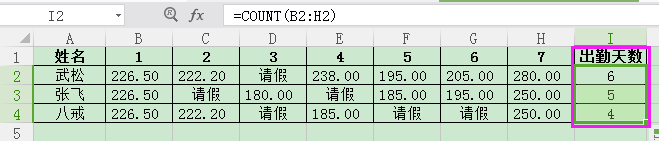1、打开EXCEL表,如下图所示,我们下面讲解的就是用“COUNT”函数达到下图所要求的效果。
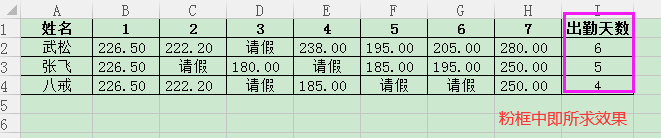
2、我先愍父煜暌讲解下"COUNT"这个函数的具体应用:COUNT(值1,值2,……)函数,返回包含数字的单元格以及参数列表中的数字的个数,但是错误值、空值、逻辑值、文字则被忽略。。也就是统计数目所使用的函数。※值1:需要记数的单元格区域。(下图实例中的就是B2:H2,不可选错)
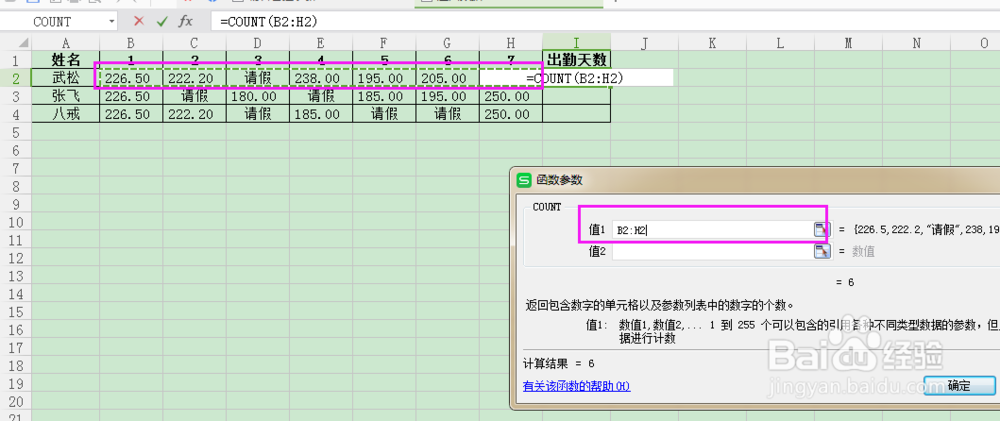
3、首先,选择“I2”单元格,点击“fx”插入函数符号,选择“COUNT”函数,点击“确定”。当然可以直接在“I2”单元格直接输入“=COUNT”。
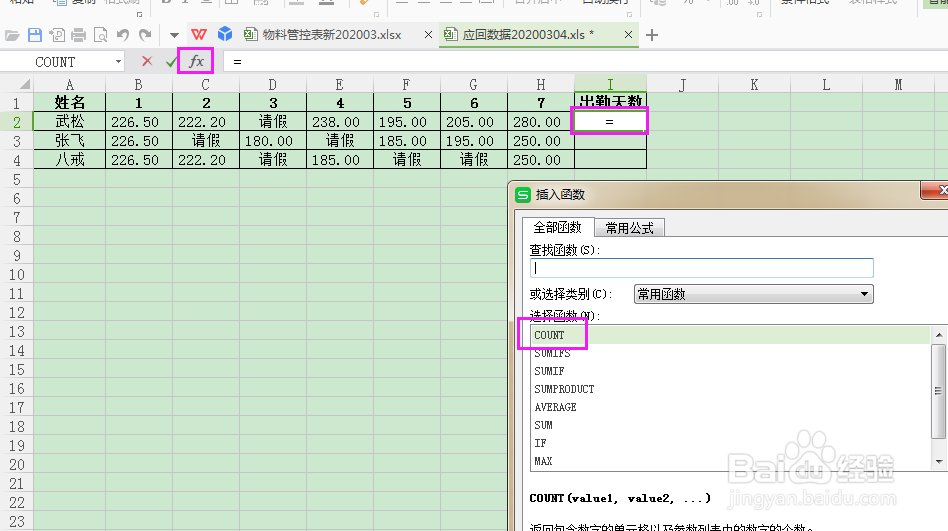
4、其次,在“函数参数”表中的“值1”那里直接选择引用数据的单元格区域(B2:H2),然后点击确定就行了(如下右图所示,编辑栏里面框起来的就是函数公式,熟练以后可以直接输入)。
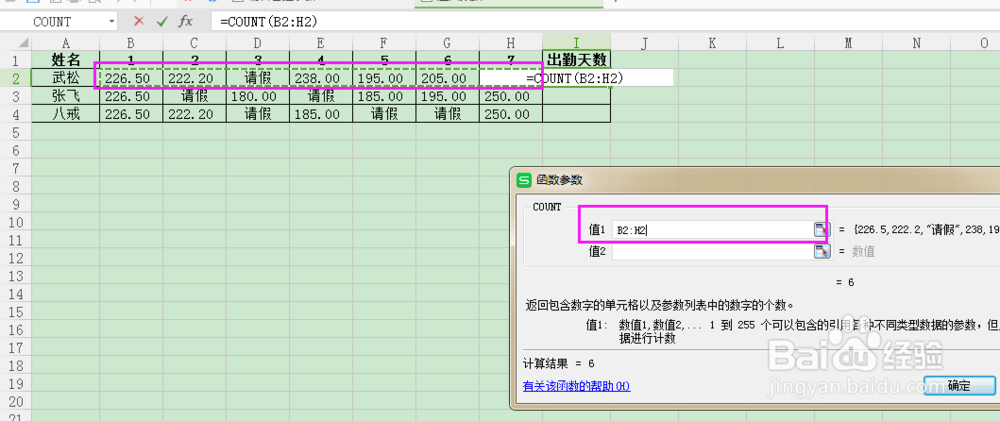
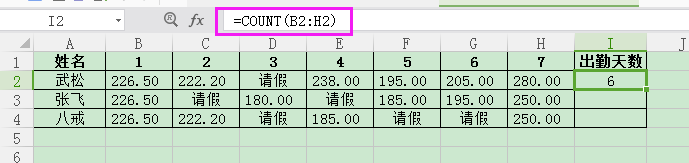
5、最后将鼠标放置在“I2”右下角,出现黑色“+”双击,向下填充。选中的方框就是我们所要的效果。是不是很快就学会了?如果你学会了,谢谢收藏和投票,如有什么EXCEL上的问题,也可留言。